Cómo cambiar de barco en Starfield

Si tu nave actual simplemente no es suficiente mientras atraviesas el universo Starfield, es hora de cambiar a una que haga el trabajo. Sin embargo, Starfield es
Slack es una aplicación de chat grupal popular entre las nuevas empresas, que ha crecido rápidamente con más de un millón de usuarios cada día.
De hecho, Slack es más utilizado por empresas y organizaciones que usuarios comunes, por lo que todavía hay muchas personas que no saben qué es Slack, cómo usarlo, como aplicaciones de mensajería como Zalo. , Skype , Viber o no? Para ayudarlo a comprender mejor esta aplicación, el siguiente artículo compartirá toda la información sobre Slack y cómo usarla.
Slack es una sala de chat para toda su empresa. Si alguna vez has oído hablar de Internet Relay Chat - IRC (Internet Forward Chat), esta aplicación tiene una función bastante similar. La holgura de su grupo se dividirá en pequeños "canales" para la discusión grupal, creando su propio grupo o lo que quiera.
Slack se conoce a menudo como un "asesino de correo electrónico", pero es una forma de simplificar y reducir su volumen interno de correo electrónico.
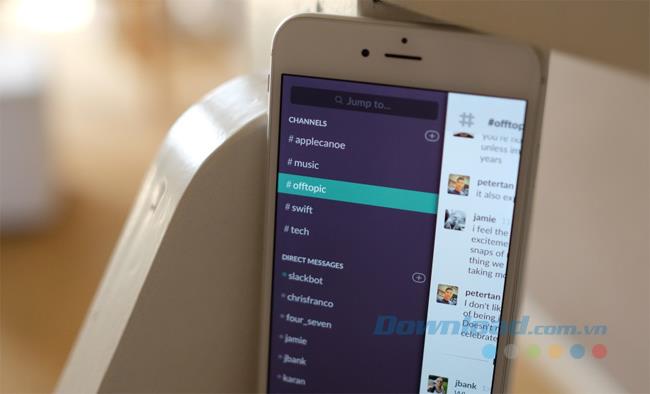
¿Para qué se puede usar Slack? Realmente es cualquier cosa. Esta aplicación proporciona un plan gratuito para siempre, puede usarlo para cualquier grupo de propósitos donde desee una manera fácil de hablar con muchas personas, como configurar una habitación. para discutir una nueva tecnología, organizar un equipo de fútbol o simplemente invitar a tus amigos a pasar el rato y comer.
Para el trabajo, Slack reduce la fricción entre los miembros para que las personas trabajen juntas como un equipo. Mantiene todo en una ubicación central y tiene algunos consejos para ayudarlo a trabajar juntos de manera más inteligente.
Debe registrarse para obtener una cuenta en el sitio web de Slack . Serás un administrador del grupo y tendrás acceso a todas las configuraciones. Una vez que haya iniciado sesión, hay algunas configuraciones importantes que debe cambiar.
El primero es restringir los mensajes de texto. Esto permite a cualquier persona enviar notificaciones de @channel en la sala de chat por mensaje. Si tiene un grupo grande y público, es posible que desee otorgar este permiso a los administradores para mantener el grupo organizado y no hacer mucho ruido y caos mediante anuncios.
Otra configuración importante es la gestión de grupos y canales privados. Si no desea que los usuarios y empleados creen sus propios canales, esta función debe estar desactivada.
Los emojis personalizados son una de las mejores características de Slack, pero si no desea que los miembros del equipo lo usen "indiscriminadamente" o lo exageren, puede restringir este derecho a los administradores.
Una vez que haya configurado la configuración que desea, es hora de abrir la "puerta" e invitar a los miembros del equipo a la sala. Hay dos formas de hacerlo: individualmente o en masa a través de la página de administración de su grupo.
También obtendrá el mayor beneficio de Slack si instala esta aplicación para dispositivos móviles y computadoras para recibir notificaciones sobre nuevos mensajes y poder mantenerse al día con lo que sucede sin tener que irse. La ventana del navegador está abierta.
@channel
Un canal en Slack es como una sala de chat para discusión, generalmente en torno a un tema para discusión o grupo relacionado. Para enviar un mensaje a todos en el canal, escriba @channel y luego envíe su mensaje.
Esto puede ser molesto si está en un canal grande, especialmente si hay muchas personas de diferentes zonas horarias. Las personas tienden a usar @channel bastante, pero es útil llamar la atención de todos.
@usename: para enviar una notificación a una persona específica en un canal, ingrese @username , como @Nam, @Thanh ...
@here: Al igual que @channel, pero solo notifique a las personas que están en línea y activas, para evitar molestias.
/ yo: si quieres hablar con una tercera persona, usa este comando. Por ejemplo, si va a almorzar, escriba "/ yo a punto de almorzar" y mostrará "Nam va a almorzar".
DM: Mensajes directos / privados entre usted y otra persona.
Grupo privado: como un canal, pero solo forma un grupo por invitación. Es útil como sala de chat "desechable" para eventos, grupos de discusión rápida o para hablar sobre un tema candente.
/ encogimiento de hombros: Agregue un ¯ \ _ (ツ) _ / ¯ a su mensaje.
/ open: abre un nuevo canal.
/ leave: deja un canal.
/ collapse: Ocultar todos los mensajes y GIF en un canal.
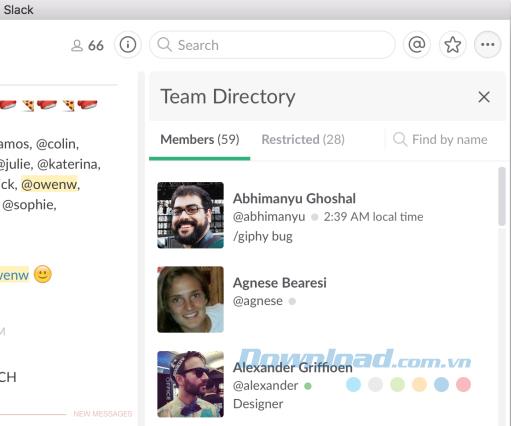
Una característica que mucha gente no conoce es el "portafolio de equipo" de Slack, que le brinda una visión general de las personas en su empresa y cómo comunicarse con ellas.
Se puede acceder a través del menú con un icono de tres puntos ubicado en la parte superior derecha o en la página de administración de su grupo. Enumera los miembros del equipo junto con los puestos y la información de contacto.
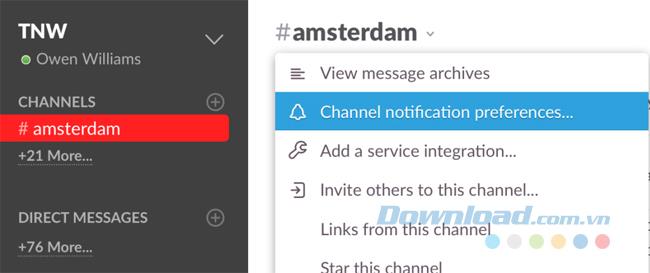
Cuando inicia sesión en Slack por primera vez, se activan todas las notificaciones básicas. Estas notificaciones pueden ser demasiado para usted.
Este servicio proporciona varias formas diferentes de administrar las notificaciones de sobrecarga. Cada canal tiene su propia opción de notificación personal, por lo que puede recibir notificaciones para todos los mensajes siempre que se mencione su nombre o nada.
Para establecer la configuración, abra el canal que desea cambiar y haga clic en su nombre en la parte superior de la pantalla, luego haga clic en Preferencias de notificación de canal .
A partir de ahí, puede configurar notificaciones tanto en su teléfono como en la computadora para que solo estén donde desee que vayan.
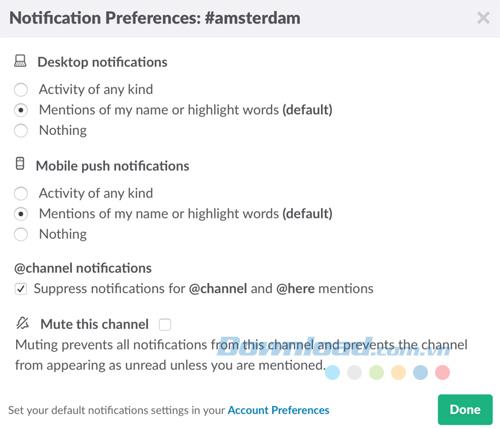
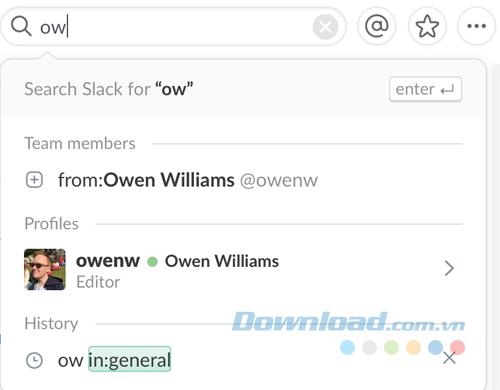
La búsqueda es una de las mejores características de Slack y la usará con frecuencia. Todo lo publicado por integración o alguien está catalogado por Slack para una recuperación rápida más tarde.
A medida que escribe en el cuadro de búsqueda, Slack sugiere muchas cosas que podría estar buscando como persona específica o mensaje de alguien en el canal.
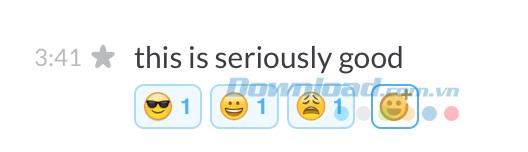
Una de las características populares de Slack es la capacidad de agregar emojis personalizados. Si su administrador lo permite, todos pueden agregar un emoji para llenar los vacíos que necesite, pero sin ellos.
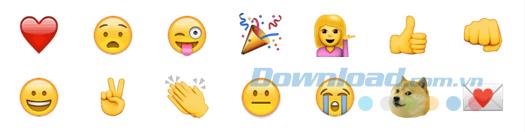
Para agregar su propio emoji, tome la imagen que desea agregar y visite la página de Slack Emoji . Elija un nombre que se utilizará para agregarlo y cargar su foto. Necesitará una resolución de 128 x 128 px y un tamaño menor a 64k.
Slack recientemente también agregó una forma innovadora de dar retroalimentación sobre los mensajes de alguien. Para agregar comentarios, simplemente desplace el cursor sobre el mensaje, haga clic en el ícono de ajustes que aparece a la derecha y luego seleccione agregar una reacción . Elija algo del selector de emoticones deseado.

¿Hay errores en el mensaje? No te preocupes, todo en Slack es editable. Simplemente coloque el cursor sobre el mensaje, haga clic en el ícono de ajustes y elija corregir para corregir el error. Hay una forma aún más rápida de editar eso presionando la tecla de flecha hacia arriba en el teclado para corregir su último mensaje enviado.
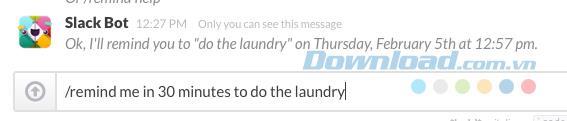
Puedes usar Slack para recordarte algo. Esta característica es útil cuando usa la aplicación todo el día para trabajar.
Si hay algo que quiere que todos en el canal sepan o una referencia importante para usted, puede anclarlos a un canal y mostrarlos en el menú de información. Para anclar un mensaje, simplemente desplace el mouse sobre él, haga clic en el ícono de ajustes y elija anclar mensaje.
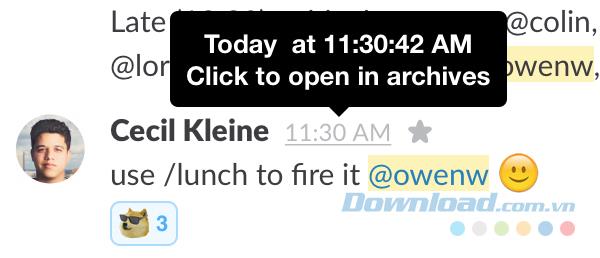
Si desea ver rápidamente un mensaje, haga clic derecho en la marca de tiempo en Slack para obtener una URL fija o simplemente haga clic en ella.
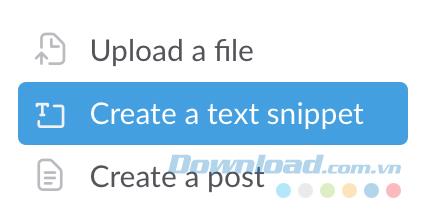
Los desarrolladores ponen bastante código en tu canal. Para mostrar correctamente en Slack, simplemente desplace el cursor sobre el botón + a la izquierda del cuadro de chat, luego haga clic en Crear un fragmento de texto para mostrarlo con el formato dentro de Slack.
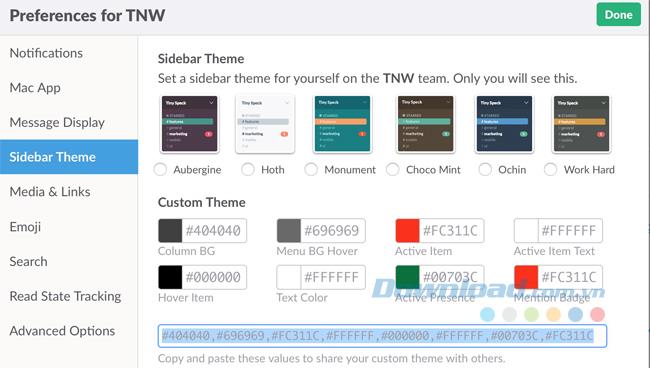
Puede cambiar el color de la aplicación si no le gusta el morado de forma predeterminada. En el menú Preferencias, haga clic en el tema de la barra lateral y seleccione un tema existente de su agrado o haga clic en la opción Personalizar en la parte inferior de la ventana para crear su propio tema.
El secreto de Slack es que se integra con otros servicios básicos que puede estar utilizando, como Google Calendar , GitHub , IFTTT , Mailchimp , New Relic y más.
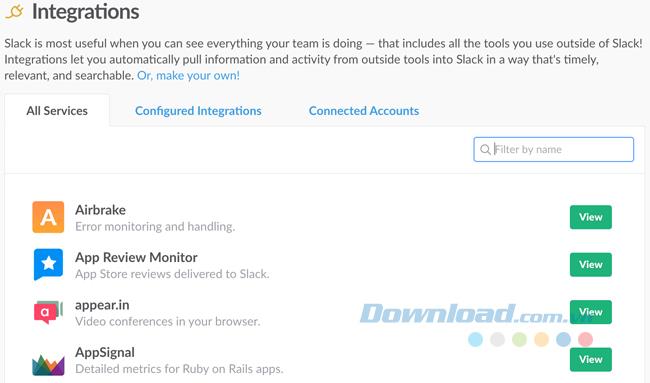
Cada servicio funciona de manera diferente, pero la idea es que puede ahorrar tiempo al configurarlos con el trabajo de su equipo. Por ejemplo, con Google Calendar, puede enviar notificaciones a su equipo sobre una próxima reunión.
Arriba está toda la información sobre Slack que te ayuda a usar esta aplicación de chat grupal de manera fluida y efectiva. Además, durante su propia experiencia, descubrirá muchas cosas nuevas y sus beneficios.
Si tu nave actual simplemente no es suficiente mientras atraviesas el universo Starfield, es hora de cambiar a una que haga el trabajo. Sin embargo, Starfield es
Tu nave es una parte central de tu experiencia Starfield. Vivirás en él, lucharás en él y explorarás en él. El juego te permite actualizarlo a medida que quieras.
Photopea es un editor de fotografías y gráficos en línea que permite a los usuarios editar sus imágenes sin la necesidad de costosas suscripciones a aplicaciones. Puede funcionar como un
Dado que los teléfonos Apple sólo vienen con una cantidad determinada de almacenamiento interno que no se puede ampliar, es posible que te quedes sin espacio rápidamente. En algún momento, es posible que
Cuando haces listas, las viñetas pueden resultar útiles. Separan todo perfectamente y le permiten organizar la información. Puedes insertar una viñeta.
¿Has estado buscando formas de arreglar tu hogar en Terraria? Obtener un aserradero es una de las formas más convenientes de amueblar tu casa en este
Aprenda a exportar de Garageband a MP3 en su Mac, iPhone o iPad, incluida una región específica, en esta guía.
Los bloques han sido parte integral de la franquicia Super Mario Bros. desde sus inicios. A menudo esconden monedas y potenciadores en su interior o te ayudan a navegar por cada nivel.
Hisense es una marca cada vez más popular cuando se trata de tecnología Smart TV. Fabrican unidades LED y ULED (Ultra LED) económicas que
Descubra cómo cambiar fácilmente el nombre de su tema de WordPress y personalizar su sitio web para que coincida con su marca
Una guía completa para comprar o intercambiar el exclusivo Headless Head, conocido por su efecto decorativo único, en Robolox.
Si estás intentando saquear o comandar un barco en Starfield, primero debes asegurarte de que no pueda escapar de la pelea. Desactivar los motores de un barco es un precursor de
Microsoft Excel, conocido por su capacidad para realizar cálculos complejos, también puede ayudar con divisiones simples. Esto puede resultar útil en situaciones de la vida real,
Bloquear a alguien en Instagram puede ser necesario por muchas razones. Puede ser porque la persona es troll o tóxica. O podría ser tu ex, y tú
Cuando estás usando tu iPhone y las aplicaciones comienzan a fallar o disminuir significativamente, normalmente reinicias tu dispositivo para que vuelva a funcionar correctamente. Pero
Cualquiera que haya estado en línea probablemente se haya topado con una ventana emergente que dice: "Este sitio utiliza cookies". Siempre tienes la opción de aceptar todo
Calcular grandes cantidades de datos en Excel puede resultar abrumador y consumir mucho tiempo, por lo que la automatización es útil. Si utiliza Excel con regularidad, podrá
¿Es hora de reemplazar la correa de tu Apple Watch? Le mostraremos cómo quitarse la correa del Apple Watch en este útil tutorial.
Las ventanas emergentes web se han convertido en sinónimos de páginas no deseadas que la mayoría de los navegadores las bloquean de forma predeterminada. Sin embargo, de vez en cuando, un sitio puede tener una
Sims 4 es la última entrega de una franquicia de juegos que comenzó hace casi 20 años. Hoy en día, ofrece funciones y configuraciones ocultas para brindar a los usuarios


















